Jei administratorius įgalino galimybę transkribuoti susitikimus, o jūs jau įrašėte savo skambutį, taip pat galite grįžti prie stenogramos, kad pabrėžtumėte svarbius dalykus ir pateiktumėte išsamesnę kopiją platinimui. Štai kaip.
Apsilankykite susitikimo pokalbyje programoje Teams, šalia susitikimo spustelėkite … ir pasirinkite Atidaryti „Microsoft Stream“.
Kai bus atidarytas „Microsoft Stream“ portalas, po vaizdo įrašu norėsite spustelėti Redaguoti.
Tada norėsite eiti į antraštes ir pasirinkti Atsisiųsti failą.
Atsisiųskite VTT antraštės failą ir atlikite norimus pakeitimus tokioje programoje kaip Notepad, tada išsaugokite savo kompiuteryje
Grįžkite į naršyklę ir atžymėkite parinktį Automatiškai generuoti antraštės failą.
Spustelėkite Įkelti antraštės failą, pasirinkite Pasirinkti failą, pakoreguokite antraštės failą ir spustelėkite Gerai
Jei ką tik baigėte skambutį „Microsoft Teams“, galite grįžti atgal ir perskaityti ką tik nutikusių įvykių nuorašą, apsilankę „Microsoft Stream“. Jei administratorius įgalino galimybę transkribuoti susitikimus ir jau įrašėte savo skambutį , taip pat galite grįžti prie nuorašo, kad pabrėžtumėte svarbius dalykus ir pateiktumėte išsamesnę kopiją, skirtą platinti jūsų organizacijoje.
Žinoma, geriausia tai darant turėti omenyje savo organizacijos politiką ir atitiktį. Nenorite klaidinti savo kolegų, kurie skaitys stenogramą. Bet kokiu atveju, norėdami pradėti, norėsite apsilankyti ką tik įvykusio susitikimo ar skambučio pokalbių istorijoje. Turėtumėte pamatyti susitikimo įrašą su paleidimo piktograma virš jo. Galite lengvai jį paleisti iš karto spustelėję, tačiau norėsite jį redaguoti. Norėsite spustelėti ... šalia susitikimo, pasirinkite Atidaryti „Microsoft Stream“.
Kai bus atidarytas „Microsoft Stream“ portalas, po vaizdo įrašu norėsite spustelėti Redaguoti. Skiltyje Parinktys eikite į Antraštes ir pasirinkite Atsisiųsti failą. Tada norėsite atsisiųsti VTT antraštės failą ir patikrinti, ar jį redaguoti, kad pamatytumėte, ar jis atspindi tai, kas įvyko skambučio metu. Baigę jį skaityti, galite grįžti į naršyklę į „Microsoft Stream“ ir panaikinti parinkties „Automatiškai generuoti antraštės failą“ žymėjimą. Tada norėsite spustelėti Įkelti antraščių failą, pasirinkti Pasirinkti failą, rasti antraštės failą ir spustelėkite Gerai. Galite baigti spustelėdami Taikyti.
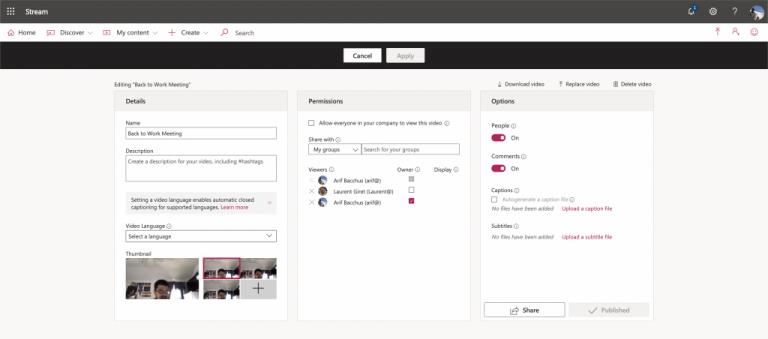
Atminkite, kad tik susitikimą pradėjęs asmuo gali redaguoti subtitrų nuorašą po to, kai įrašas buvo įkeltas į „Microsoft Stream“. Tos pačios susitikimų įrašymo taisyklės taip pat taikomos transkripcijai. Tai reiškia, kad galite gauti tik susitikimų ir grupinių skambučių stenogramą, o ne pokalbių „vienas su vienu“ metu. Susitikimų įrašymas taip pat pasiekiamas tik naudojant paskyras, turinčias Office 365 Enterprise E1, E3 arba E5 licencijas, todėl tai gali būti tinkama ne visiems.

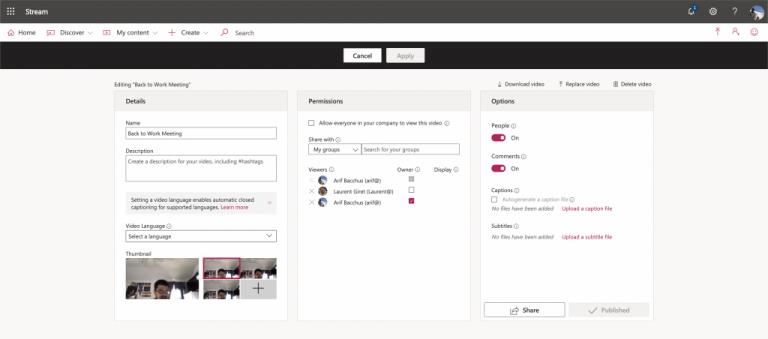






![Jungtyje veikia sena konfigūracija [Visas vadovas] Jungtyje veikia sena konfigūracija [Visas vadovas]](https://blog.webtech360.com/resources3/images10/image-339-1008190117267.jpg)





















